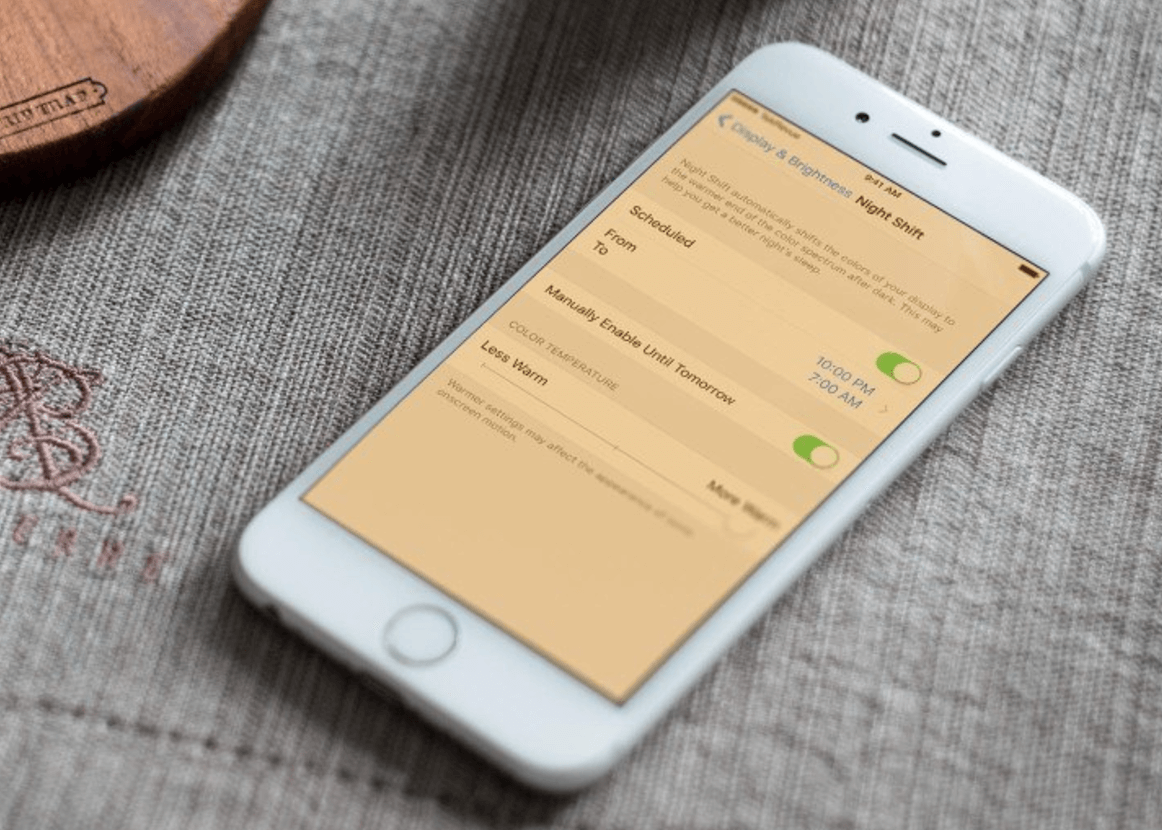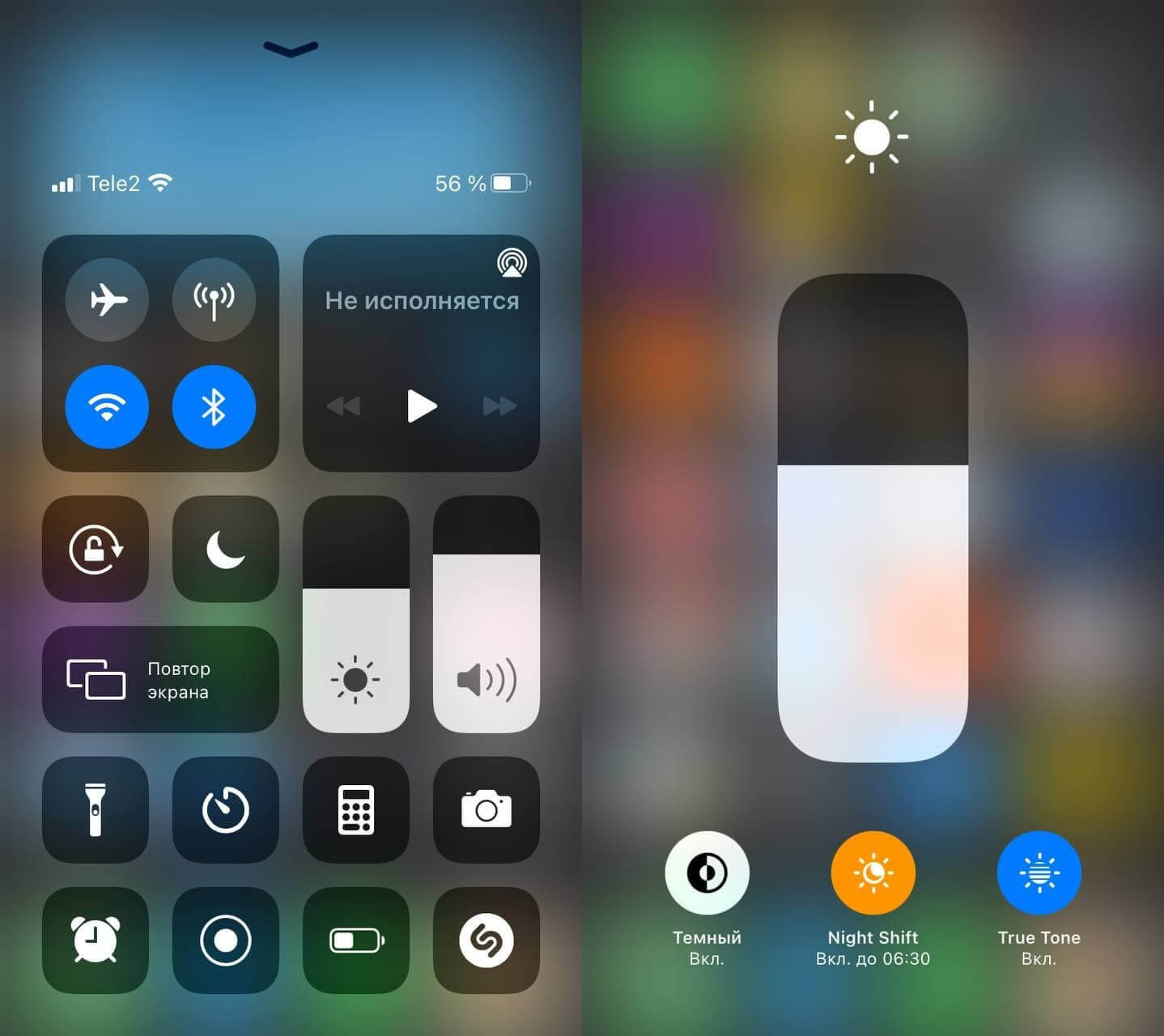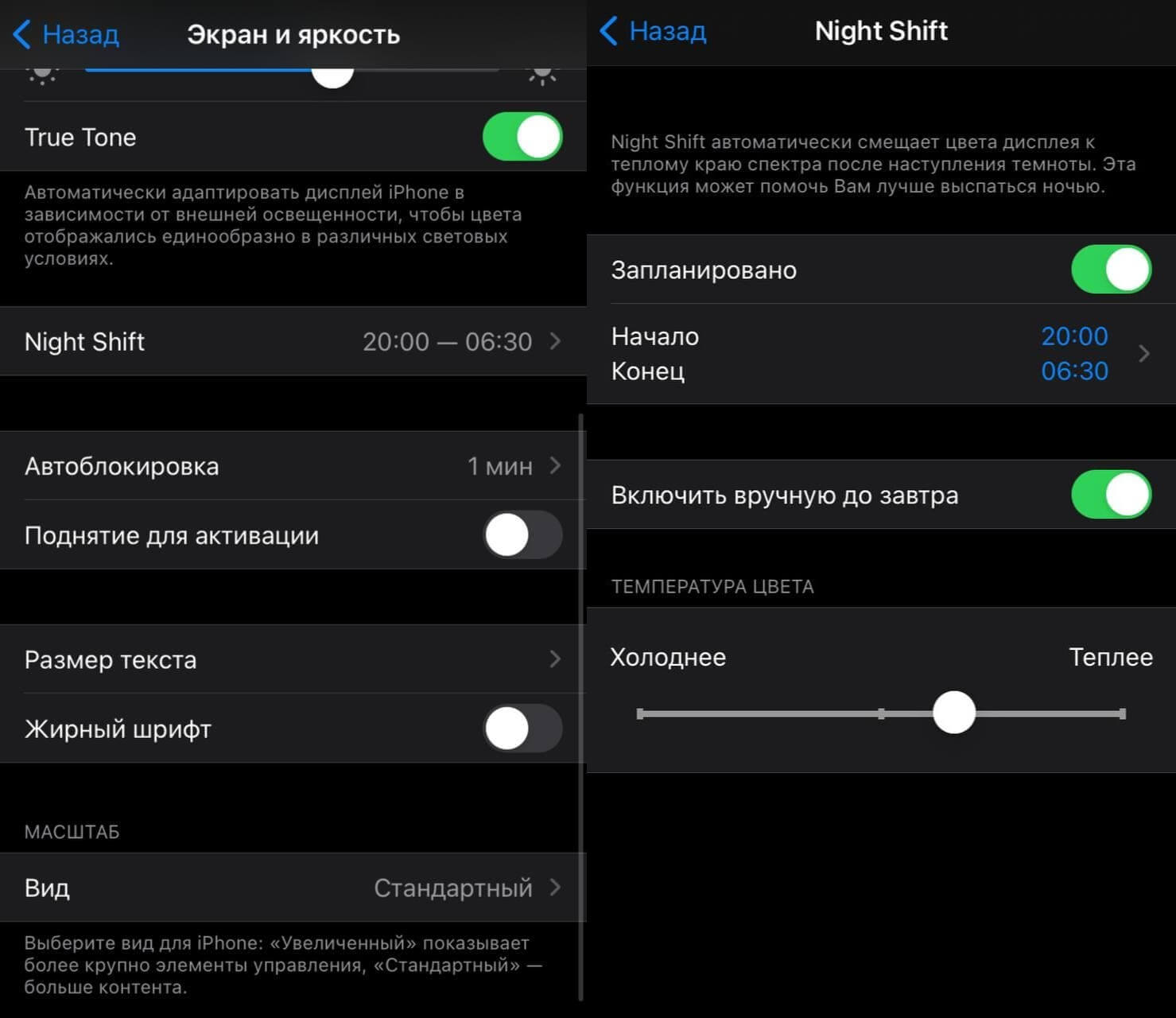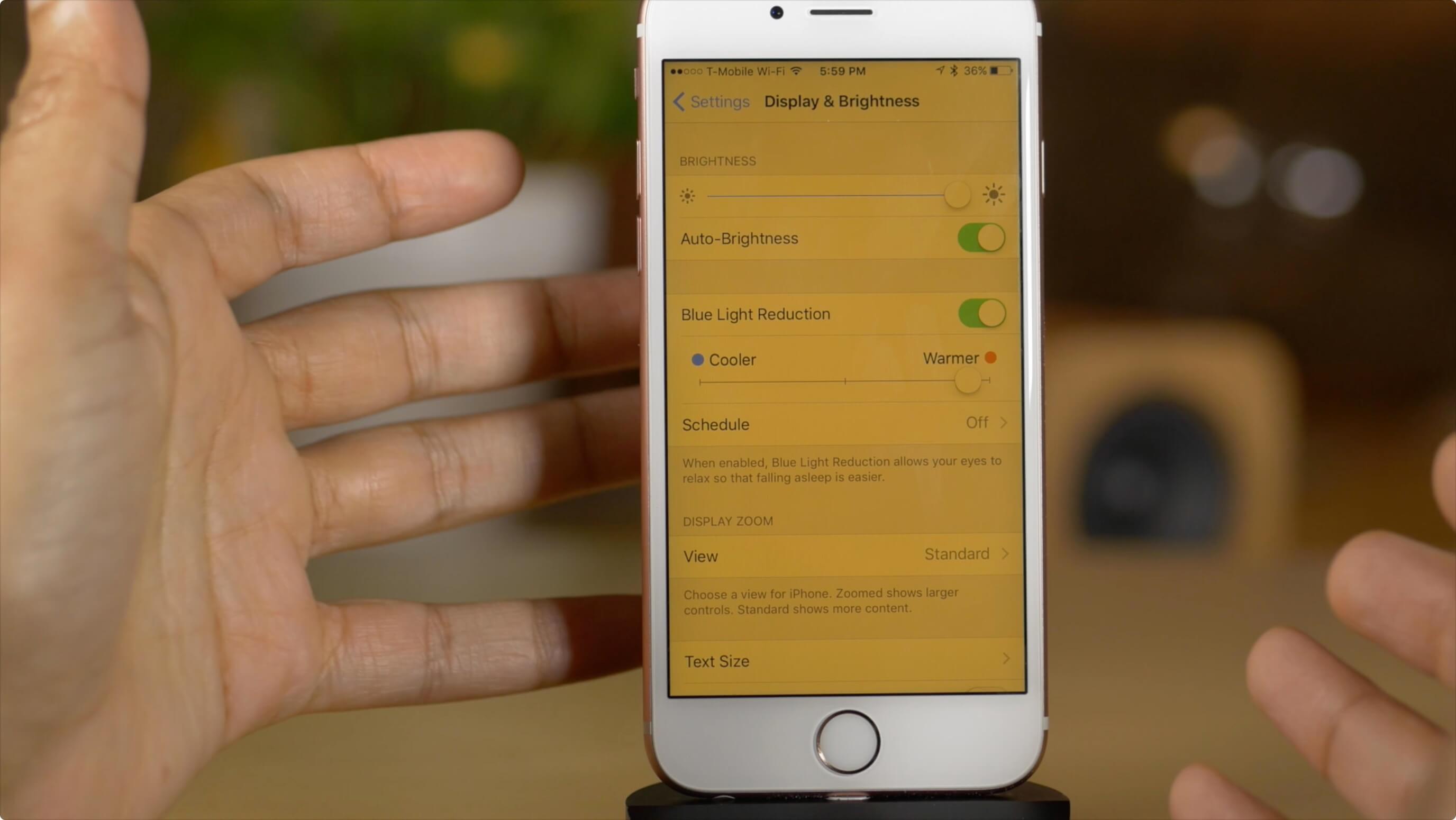Как нажать шифт на телефоне
Комбинации клавиш в Андроид
Не все пользователи телефонов и планшетов на операционной системе Android знают, что помимо основного назначения кнопок у мобильного гаджета есть ещё и возможность использовать их в комбинации. Это такие своебразные «хоткеи» или «горячие клавиши», с помощью которых можно выполнять некоторые полезные операции сразу, не теряя времени на их поиск по меню операционной системы. Я хочу рассказать про самые распространённые из них.
Как только Вы это проделаете, Android сразу же сделает снимок того, что в текущий момент изображено на экране. После этого файл формате PNG будет автоматически сохранён в Галерею изображений, а именно в папку «Скриншоты» (Screenshots).
Примечание: Некоторые производители отходят от единого стандарта и переназначают клавиши. Так, например, у Samsung Galaxy нужно зажимать кнопки уменьшения громкости и «Домой»(Номе).
Последние используемые приложения — на тех моделях смартфонов, у которых внизу не три, а только одна кнопка — «Домой» (Home). В этом случае у неё тоже есть дополнительный функционал, а именно возможность открыть список приложений, которые вы недавно использовали.
Чтобы его открыть, просто нажмите и удерживайте сенсорную клавишу «Домой» чтобы на экране отобразился список использованных программ. Если список надо очистить — нажмите кнопку внизу экрана. Внизу справа вы можете сбросить этот список. А если ещё нажать на «Меню» слева — и откроется Диспетчер задач Android.
Выключение и Перезагрузка. Все владельцы Андроидофонов знают, что для того, чтобы их девайс отключился, надо держать кнопку включения «Power» 5-10 секунд. А чтобы просто перезагрузить аппарат — надо сначала его отключить, а затем включить. Неудобно? Конечно! Но есть способ проще. Нажмите клавишу включения, подержите пару секунд и отпустите. Должно появится вот такое меню:
Далее тапаем на нужный пункт и наслаждаемся результатом. Некоторые производители добавляют в это меню дополнительные функции типа изменение настроек звука, включение различных режимов и т.п.
Выключение звука во время входящего звонка можно сделать очень быстро и просто! Если Вам невовремя позвонили, но Вы не хотите сбрасывать звонок, то просто воспользуйтесь качелькой изменения громкости аппарата. Тут без разницы в какую сторону Вы её нажмёте — увеличения или уменьшения. Эффект должен быть один и тот же: звук должен отключиться. Кстати, на некоторых моделях смартфонов такого же эффекта можно достигнуть положив гаджет на стол экраном вниз. Звонок абонента будет продолжаться, но в беззвучном режиме.
Почему пора начать пользоваться режимом Night Shift
С каждой версией iOS Apple все больше заботится о нашем самочувствии: то «Экранное время», чтобы меньше засиживаться в смартфоне, то новые функции «Здоровья», чтобы отслеживать самочувствие. Со всеми этими нововведениями мы позабыли о, пожалуй, самой лучшей функции последних лет — Night Shift. Эта опция позволяет беречь наши глаза (как и True Tone), но ей почему-то многие пренебрегают. Чем хороша эта функция? Почему ее стоит настроить именно сегодня перед сном, если еще не пробовали? Чем Night Shift отличается от True Tone?
Игнорируете функцию Night Shift на iPhone? Очень зря
Что такое Night Shift
Night Shift — одна из лучших функций в iOS
Night Shift — это режим, в котором ваш экран излучает теплый желтоватый свет, благодаря которому глаза меньше устают в темноте или в ночное время суток. Согласен, желтизна поначалу вызывает некоторый дискомфорт, но через несколько минут перестаешь обращать на это внимание. Кроме того, научные факты подтверждают, что в обычном режиме работы излучение дисплея смартфона или другого устройства вызывает у организма ощущение, что сейчас день — это мешает нормально заснуть. Сон становится хуже, вы часто просыпаетесь — подавляется мелатонин, и вы бодрствуете, читая наш Яндекс.Дзен, несмотря на то, что вставать в 7 утра. Night Shift решает эту проблему — настраиваете удобную цветовую температуру без вреда для своего организма. Обычное свечение грозит не только недосыпом, но и сбоем биологических часов, что приводит к самым разным заболеваниям, например, к диабету.
Как включить Night Shift
Откройте Пункт управления и посильнее нажмите на регулятор яркости. Увидите внизу все моментальные настройки экрана, в том числе Night Shift. Нажмите на него, чтобы включить, несмотря на то, что он автоматически запускается по расписанию.
В любой непонятной ситуации, когда устают глаза, включайте Night Shift
Зачем настраивать Night Shift
Режим Night Shift можно и нужно настраивать, регулируя цветовую температуру дисплея. Зайдите в Настройки, нажмите «Экран и яркость», выберите Night Shift. Передвиньте ползунок вправо, если хотите, чтобы цветопередача была теплее. Чем теплее, тем полезнее будет для ваших глаз в темное время суток. Можно передвинуть влево, чтобы свечение было холоднее. Помните, что чем холоднее цветопередача, тем меньше в настройке смысла. Двигайте ползунок правее и не бойтесь дискомфорта — привыкнете к желтоватому экрану в считанные минуты, пока пользуетесь приложением. А вы пользуетесь Night Shift? Расскажите в нашем Telegram-чате свое отношение к этой функции.
Выберите время работы Night Shift, чтобы было удобнее
Важно настроить расписание включения Night Shift. Проблема в том, что выбор автоматического включения не всегда бывает точен. Например, iPhone не всегда правильно включает Night Shift при активированной функции «От заката до рассвета». Лучше вручную настроить расписание — тогда Night Shift будет включаться в более удобное для вас время.
Чем Night Shift отличается от True Tone
Многие путают две технологии, думая, что они одинаковые. На самом деле нет. True Tone меняет температуру экрана в зависимости от освещения. С помощью датчика система корректирует баланс белого на экране, а не яркость экрана. Если включить/выключить True Tone, то будет заметно, что функция подстраивается под текущее освещение: в дневное время в помещении и на улице разница будет очевидна. В помещении с теплым желтым светом экран станет с теплым оттенком, а на улице — более белым.
Чем Night Shift отличается от True Tone?
Разница между функциями очень большая: Night Shift предназначена для использования смартфона в ночное время суток, делая цвета экрана более теплыми, и не подстраивается под окружающее освещение. True Tone же регулирует баланс белого, чтобы температура экрана соответствовала освещению — так экран смотрится более естественно. True Tone предназначен для чтения книг и серфинга в интернете. Между True Tone и Night Shift есть кое-что общее — к обеим функциям моментально привыкаешь, не замечая разницы, пока устройство находится в руках. Наоборот, как только отключаешь тот же True Tone, есть дикое желание включить его обратно — обычный баланс белого буквально «режет» глаза. Эти функции, как и экономия заряда, есть не только в устройствах Apple, но и, например, в ноутбуках на Windows 10 — я включил теплый оттенок экрана и больше не отключаю.
Нужно ли пользоваться Night Shift
Это удобно. Но выбор, как обычно, за вами
Мои друзья практически не пользуются Night Shift, а девушка не так давно впервые включила True Tone и сразу же выключила его, не дожидаясь моих объяснений по поводу этой функции. Видимо, использование обеих фишек — исключительно дело вкуса. Но я могу сказать по себе, что со включенным Night Shift мне не только лучше спится, но и получается быстрее заснуть — желтоватый экран моментально срубает наповал, не позволяя залипать в телефоне перед сном, особенно, если яркость экрана находится где-то около минимума. Но не все меня поддержат: на кого-то эта функция никак не влияет, только бесит, искажая изображение экрана. Честно говоря, даже страшно становится, как мы раньше без этого жили, не жалея своих глаз.
Night Shift и True Tone сделаны не просто так — не нужно их игнорировать. Возможно, поначалу вам будет непривычно, но это быстро проходит — обязательно попробуйте, если еще не пользовались.
Используем комбинации горячих клавиш в Android
На смартфонах Android можно использовать комбинации клавиш, которые значительно упрощают управление.
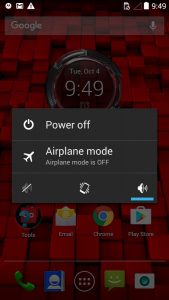
Скриншот: нажмите одновременно клавишу включения/выключения и кнопку уменьшения громкости, и Android сделает скриншот актуального экрана. Файл в формате PNG вы найдете в папке «Pictures | Screenshots». На смартфонах с системой Android 4.2 и выше вы также увидите сообщение в строке состояния о сохранении скриншота.
Выключение звука при входящем звонке: если ваш телефон звонит в не самый удачный момент, достаточно будет просто нажать клавишу увеличения или уменьшения громкости. Звонок при этом не будет ни принят, ни сброшен. Если вы перевернете смартфон экраном вниз и положите его на какую-нибудь ровную поверхность, то добьетесь того же эффекта.
Перезагрузка: вместо того чтобы подолгу держать нажатой клавишу включения-выключения, удерживайте ее в пределах пары секунд, после чего появится меню выключения. В нем пользователю предлагается не только выключить смартфон, но также перезагрузить его, активировать режим полета или отключить звук.
Самые распространённые и удобные сочетания клавиш в Word.
Сочетание клавиш в Ворде для удобства и быстрой работы, основной перечень. В программе Word имеется довольно много различных сочетаний клавиш. Большинство людей знают только небольшую их часть. Как же можно запомнить большую часть из этих сочетаний и легко ли это. Запомнить их не так просто. Намного легче просто посмотреть их в списке горячих клавиш и применять по назначению. Работать в Word станет намного проще. Здесь подобрано приличное число клавиатурных сочетаний. Но, разумеется, их на порядок больше. Запомнить большую их часть смогут лишь вундеркинды. А простым людям проще кликнуть по ссылке на данную страницу и просто их посмотреть.
Общий перечень горячих клавиш для Word
Перемещаем разные элементы в тексте
Можно применять горячие клавиши для перемещения по всем разделам текста. Данное действие поможет вам экономить время, если текст получился длинным и у вас нет желания заниматься его прокручиванием, или вам элементарно хочется с лёгкостью переходить от слова, к слову и от предложения к предложению.
Выбираем текст
В прошлом методе мы использовали кнопочки стрелки, чтобы перемещать курсор. Кнопочка Ctrl помогала изменять данное движение. Использование кнопочки Shift поможет ещё больше редактировать текст.
Редактируем текст
Программа Ворд даёт нам возможность редактировать текст, применяя горячие клавиши.
Редактируем символы
Редактируем абзац
Программа Ворд проделывает действия с абзацами, которые похожи на форматирование букв.
Прочие возможности программы Word
Работаем с таблицей
Зайдя в таблицу, многие пользователи не знают, как правильно в ней перемещаться, так как оно происходит не так, как в простом текстовом документе. Поэтому, вместо кликов по мышке нужно попробовать следующие комбинации клавиш:
Стоит отметить, что многие данные сочетания функционируют в Excel и прочих программах Майкрософт Офис.
Вывод: Сочетание клавиш в Ворде для удобства и быстрой работы вам показано. Думается, они вам понадобятся, по крайней мере часть из них облегчат вашу работу с программой Ворд. Успехов!
Как исправить клавишу Shift, не работающую на вашем компьютере
Клавиша Shift – это клавиша-модификатор на клавиатуре вашего компьютера или ноутбука, основной функцией которой является добавление строчных букв, помимо добавления символов.
Клавиша Shift также может использоваться с комбинацией других клавиш, таких как CTRL, ALT, ESC и некоторыми другими, для выполнения определенных функций, включая выделение текста, открытие диспетчера задач, открытие клавиш Sticky или клавиш Filter, и многих других.
Когда вы обнаружите, что клавиша Shift не работает на клавиатуре, это может означать несколько вещей, включая посторонние предметы, застрявшие на клавиатуре, или активацию залипших клавиш, проблемы с драйверами или оборудованием.
Хорошая новость заключается в том, что есть решения, которые помогут решить эту проблему и заставить ваш ключ SHIFT снова работать.
Исправлено: клавиша Shift не работает
1. Проверьте клавиатуру на наличие пыли или посторонних предметов.
Поскольку проблема в том, что клавиша Shift не работает, но с остальными все в порядке, то ключ может быть поврежден.
Убедитесь, что на клавиатуре нет пыли, грязи или других посторонних веществ, перевернув клавиатуру вверх дном, чтобы на нее мог попасть любой мусор.
Рекомендуемое действие – периодически использовать сжатый воздух для выдувания пыли из щелей на клавиатуре, которые трудно очистить. Если вы пролили напиток или другую жидкость, немедленно переверните клавиатуру вверх дном, чтобы она вытекла, и удалите как можно большую ее часть, затем подождите, пока она высохнет, прежде чем снова ее использовать.
Не пытайтесь разбирать клавиатуру, так как это может привести к аннулированию гарантии производителя. И, если вы хотите использовать пылесос, убедитесь, что это «статически безопасный» пылесос.
2. Попробуйте другую или внешнюю клавиатуру
Вы можете подключить другую клавиатуру к вашему ноутбуку и проверить, не исправляет ли она клавишу Shift. Ознакомьтесь с нашей статьей о лучших клавиатурах для вашего устройства с Windows 10 и выберите ту, которая лучше всего соответствует вашим потребностям.
3. Проверьте настройки языка клавиатуры на панели управления
Иногда, когда вы обнаружите, что клавиша Shift не работает, это может быть связано с вашими настройками языка.
Вот как это проверить и изменить:
Это решило проблему не работающей клавиши Shift? Если нет, попробуйте следующее решение.
4. Проверьте, включены ли липкие клавиши
Активные фильтры, клавиши переключения или закрепления могут быть причиной того, что клавиша Shift не работает на вашем компьютере.
Клавиши фильтра заставляют Windows подавлять или отбрасывать нажатия клавиш, отправленные слишком быстро, или нажатия клавиш, отправляемые одновременно, например, при быстром наборе или при встряхивании.
С другой стороны, залипание клавиш приводит к тому, что клавиши-модификаторы, такие как SHIFT и CTRL, залипают до тех пор, пока не отпущены, или пока не будет введена конкретная комбинация нажатий клавиш. В некотором смысле они ведут себя как ключи блокировки. Клавиши переключения заставляют Windows издавать звуковой или звуковой индикатор при нажатии любых кнопок блокировки.
Как отключить кнопки Sticky/Filter/Toggle
Чтобы отключить ключи фильтра, выполните следующие действия (Windows 10):
Чтобы отключить Toggle или Sticky Keys, сделайте следующее (Windows 10):
Если вы обнаружите, что клавиша Shift не работает во время ввода текста, возможно, вы включили или активировали клавиши переключения и/или клавиши Sticky. Чтобы отключить или отключить клавиши Toggle и Sticky в Windows 10, выполните следующие действия:
Для получения дополнительной информации о том, как исправить проблемы Sticky keys, ознакомьтесь со статьями ниже:
Если вы используете другие более ранние версии Windows, выполните следующие действия, чтобы удалить клавиши Toggle или Sticky:
Это работает? Если нет, попробуйте следующее решение.
5. Запустите средство устранения неполадок оборудования и устройств.
Если вы обнаружите, что клавиша Shift не работает, запустите средство устранения неполадок оборудования и устройств, чтобы устранить проблему.
Это проверяет наличие часто возникающих проблем и гарантирует, что любое новое устройство или оборудование правильно установлено на вашем компьютере.
Вот как это сделать:
Следуйте инструкциям для запуска устранения неполадок оборудования и устройств. Средство устранения неполадок начнет обнаруживать любые проблемы, которые могут быть причиной неработающей клавиши Shift.
6. Выполните восстановление системы
Если вы обнаружите, что клавиша Shift не работает на вашем компьютере, используйте Восстановление системы, чтобы создать точки восстановления, используя приведенные ниже шаги, и посмотрите, поможет ли это:
Восстановление не влияет на ваши личные файлы. Однако он удаляет приложения, драйверы и обновления, установленные после создания точки восстановления.
Чтобы вернуться к точке восстановления, выполните следующие действия:
Если вы обнаружите, что клавиша Shift не работает после восстановления системы, перейдите к следующему решению.
7. Удалите и переустановите драйвер клавиатуры с сайта производителя.
Вот как это сделать:
Установите соответствующие драйверы, отсутствующие на вашем компьютере, что может привести к неработающей клавише Shift.
Этот инструмент одобрен Microsoft и Norton Antivirus. После нескольких испытаний наша команда пришла к выводу, что это наиболее автоматизированное решение. Вот как использовать это программное обеспечение:
Отказ от ответственности : некоторые функции этого инструмента не являются бесплатными.
8. Загрузиться в безопасном режиме
Безопасный режим запускает компьютер с ограниченными файлами и драйверами, но Windows все равно будет работать. Чтобы узнать, находитесь ли вы в безопасном режиме, вы увидите слова в углах экрана.
Если проблема с клавишей Shift не работает, проверьте, происходит ли она, когда ваш компьютер находится в безопасном режиме.
Выполните следующие действия, чтобы запустить компьютер в безопасном режиме:
Более быстрый способ перейти в безопасный режим – перезагрузить компьютер и выполнить следующие действия:
Если проблема не возникает в безопасном режиме, настройки по умолчанию и основные драйверы не способствуют возникновению проблемы.
9. Выполните чистую загрузку
Выполнение чистой загрузки для вашего компьютера уменьшает конфликты, связанные с программным обеспечением, которые могут выявить основные причины неработающей клавиши Shift. Эти конфликты могут быть вызваны приложениями и службами, которые запускаются и работают в фоновом режиме, когда вы обычно запускаете Windows.
Как выполнить чистую загрузку
Чтобы успешно выполнить чистую загрузку в Windows 10, вы должны войти в систему как администратор, а затем выполните следующие действия:
У вас будет чистая среда загрузки после того, как все эти шаги будут тщательно выполнены, после чего вы можете попытаться проверить, не исчезла ли проблема с неработающей клавишей Shift.
Помогло ли какое-либо из этих решений исправить неработающую клавишу Shift? Дайте нам знать в комментариях ниже.
Примечание редактора . Это сообщение было первоначально опубликовано в ноябре 2017 года и с тех пор было обновлено и обновлено для обеспечения свежести, точности и полноты. Мы хотим быть уверены, что в нашем списке представлены лучшие продукты, которые будут соответствовать вашим потребностям.